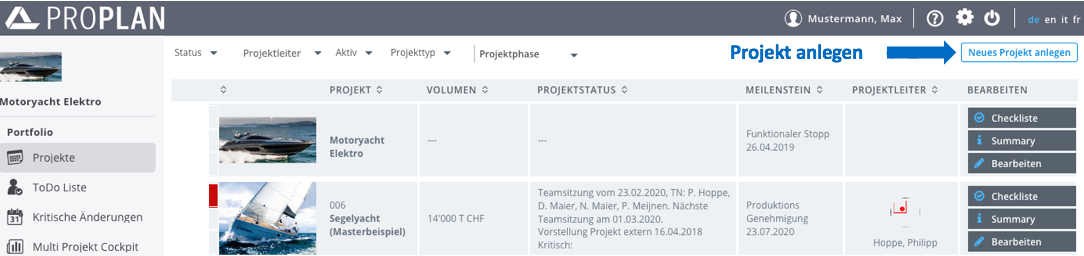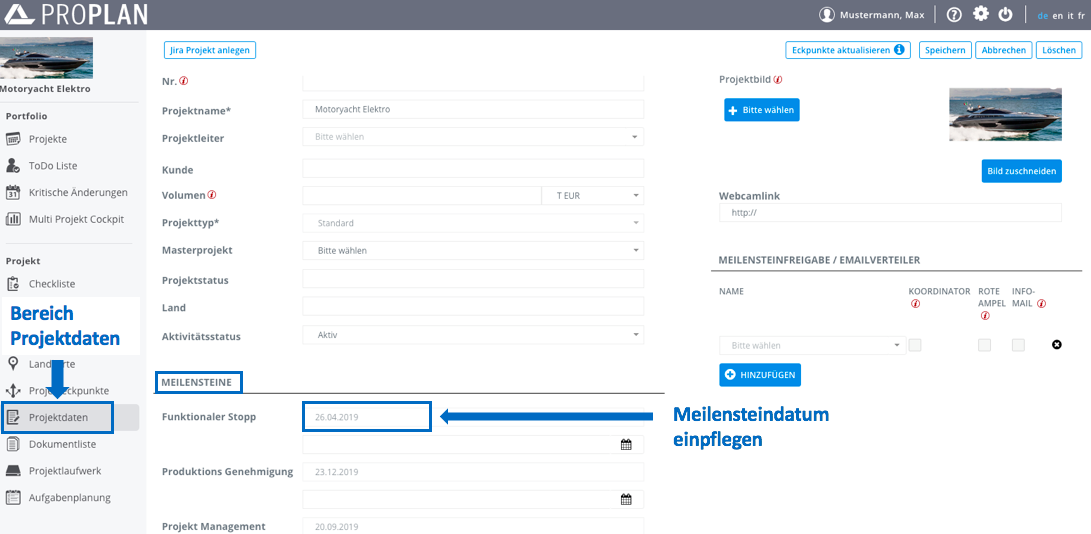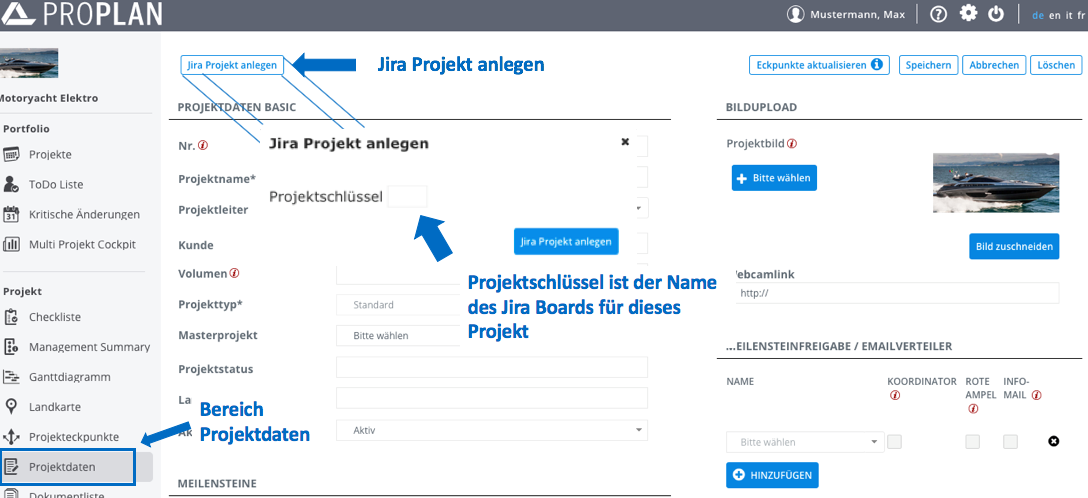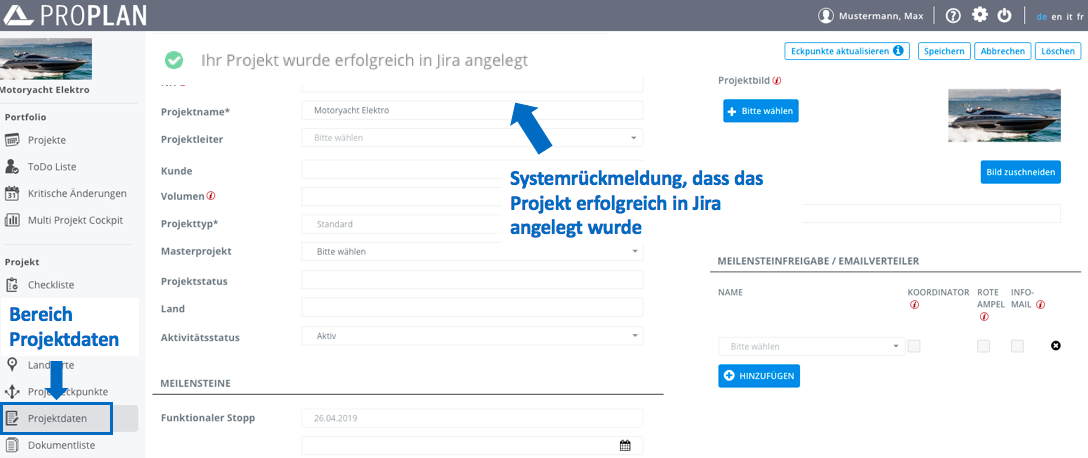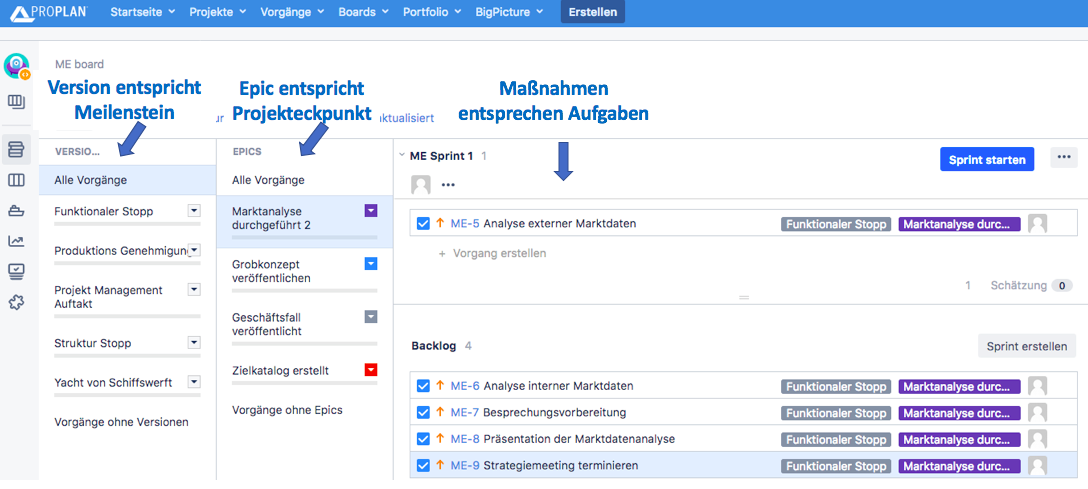...
Siehe auch: http://dev.pronux.de/confluence/display/PLAN/PROPLAN+Jira+Schnittstelle
Neues Projekt anlegen
In
...
der Projektübersicht wird zunächst ein neues Projekt angelegt.
Im Bereich Projektdaten werden für das neue Projekt die Basisprojektdaten wie Projektname und Projekttyp sowie Meilensteintermin eingepflegt. Die Meilensteine werden als Versionen in Jira angezeigt und das Meilensteindatum entspricht in Jira dem Veröffentlichungsdatum.
Wurden alle Meilensteintermine eingepflegt, kann man das ausgewählte Projekt in Jira anlegen. Um die Synchronisation mit Jira zu starten, muss zunächst ein Projektschlüssel für dieses Projekt eingetragen werden.
Der eingetragene Projektschlüssel entspricht dem Namen des Jira Boards für dieses Projekt. Bei der Vergabe des Projektschlüssels ist zu beachten, dass keine Zahlenwerte und keine Leerzeichen verwendet werden.
Die Synchronisation, um die Projektdaten in Jira zu übernehmen, dauert circa eine Minute. Nach erfolgreicher Synchronisation erscheint eine Mitteilung, dass das Projekt erfolgreich in Jira angelegt wurde.
Im Bereich Aufgabenplanung wird man automatisch zu dem Jira Board des ausgewählten Projektes weitergeleitet. In Jira wurde automatisch ein Kanban-Board für dieses ausgewählte Projekt angelegt.
Meilensteine entsprechen in Jira der Version, Projekteckpunkte entsprechen in Jira dem Epic und Maßnahmen entsprechen in Jira den Aufgaben.
- Basiskonfiguration Projekttyp ist SCRUM
- Basiskonfiguration kann geändert werden:
- Meilensteine entsprechen Versionen
- Eckpunkte entsprechen Epics
- Maßnahmen/Aktivitäten entsprechen Storyies
...